电脑鼠标指针不受控制怎么办
发布时间:2016-12-23 10:19
在有些时候我们的电脑鼠标指针不受控制了,这该怎么办呢?那么下面就由小编来给你们说说电脑鼠标指针不受控制的解决方法吧,希望可以帮到你们哦!
电脑鼠标指针不受控制的解决方法:
1、点击“开始——控制面板
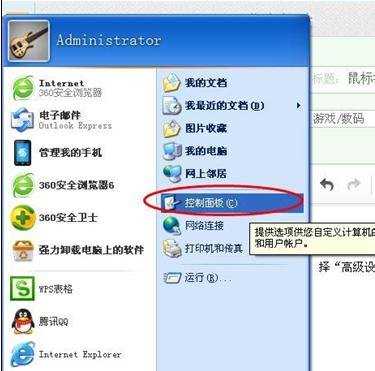
2、单击打印机和其他硬件
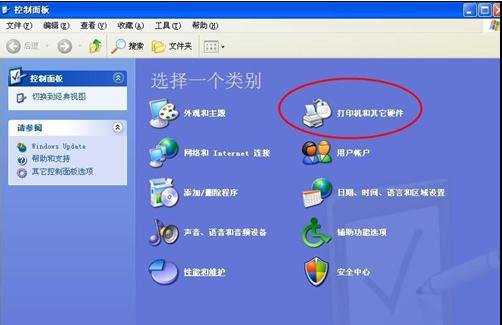
3、点击“鼠标”
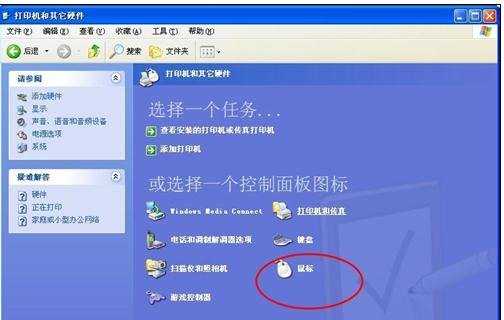
4、在“鼠标属性”对话框中找到”硬件“选项并且点击;

5、在“鼠标属性”对话框中,“鼠标和其它指针设备”中的“PS/Mouse”一项并双击,
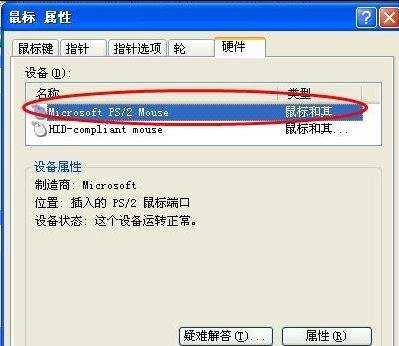
6、在出现的属性对话框中选择“高级设置”标签,然后将“快速初始化”前面的钩去掉,便能够解决鼠标指针失速的问题。
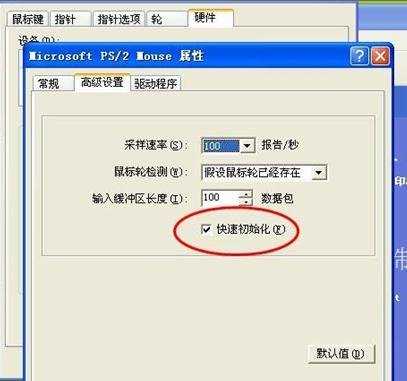

电脑鼠标指针不受控制怎么办的评论条评论